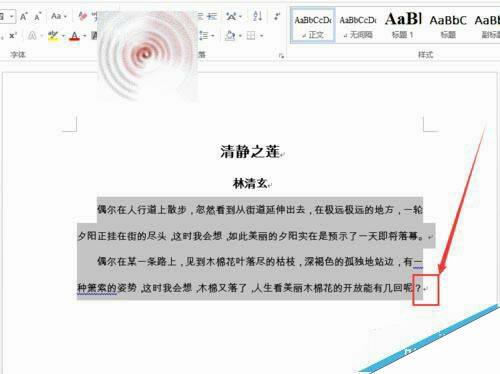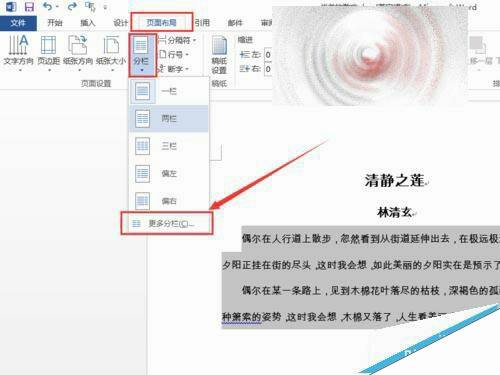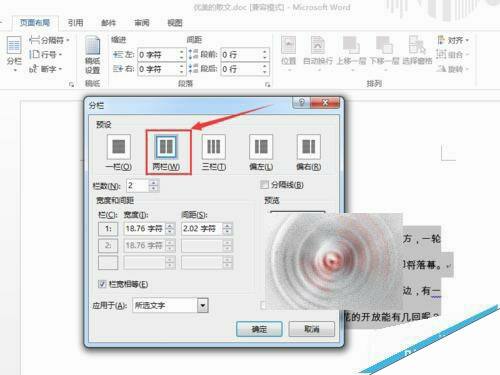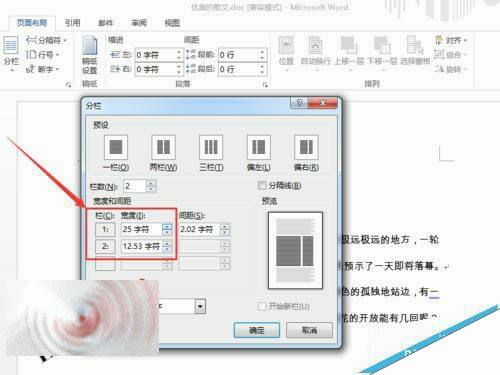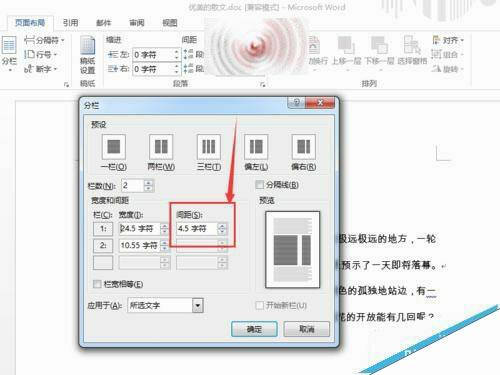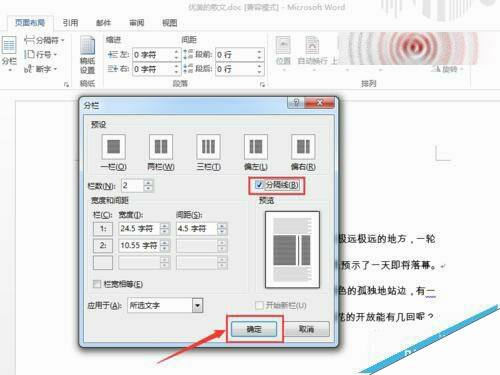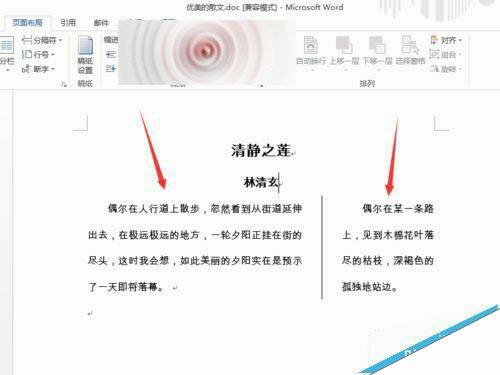word怎么设置分栏宽度? Word不均匀分栏的设置教程
办公教程导读
收集整理了【word怎么设置分栏宽度? Word不均匀分栏的设置教程】办公软件教程,小编现在分享给大家,供广大互联网技能从业者学习和参考。文章包含297字,纯文字阅读大概需要1分钟。
办公教程内容图文
2、接下来点击“页面布局”选项卡中的“分栏”选项,然后从下拉菜单中选择“更多分栏”选项。
4、接下来在窗口的下方找到“栏宽相等”的选项,点击该选项前面的方框,取消其勾选状态。
5、接下来设置各栏的宽度,设置时,右侧的预览窗口中可以看到宽度的变化。
6、如果各栏宽度的调节还不能满足要求,还可以调节各栏之间的间距。
7、各栏的宽度和间距调节完成后,你还可以设置其他选项,比如使用分隔线等,设置完成后点击“确定”按钮。
8、接下来回到Word编辑的主界面,就能看到刚才选中的文字已经分成宽度不同的两栏了。